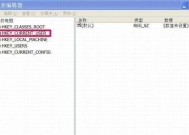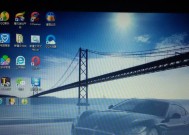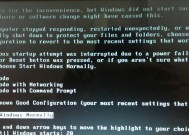xp电脑没声音怎么办?如何解决XP系统电脑无声的问题?
- 数码产品
- 2025-04-11
- 15
- 更新:2025-03-26 18:02:36
XP系统自推出以来,就以其稳定性及易用性受到许多用户的青睐。但随着时间的推移,硬件设备的更新换代,XP系统已逐渐被淘汰,无法获得官方的系统更新和安全补丁支持。尽管如此,仍有一部分用户因为特殊需要,保留着XP系统。在使用电脑的过程中,遇到无声的问题难免让人头疼。下面,我们将一起探讨如何解决XP系统电脑无声的问题。
确认问题:无声并非无解
我们需要确认电脑无声的范围:是指所有的声音都没有,还是只是某些程序或应用无声。确认电脑上的音量控制和硬件设备的设置是否正确。这里要强调的是,在进行任何调整之前,建议备份重要数据,以防不测。

基础检查:从简单到复杂
1.检查音箱或耳机
要确认音箱或耳机是否已经正确连接到电脑,并检查是否开启或者音量是否被调至最低。
2.检查声音设置
点击屏幕右下角的任务栏音量图标,查看是否选择了静音或音量被调至最低。右键点击任务栏音量图标,选择“音量控制”,在弹出的窗口中检查各种音源的音量是否正常。
3.检查扬声器属性设置
打开“声音和音频设备属性”,在“音量”标签页下确保选择正确的播放设备,并将“音量控制”设置为“打开”。

驱动程序更新:寻找声音的“钥匙”
XP系统下,音频驱动的过时或损坏是无声问题的一个常见原因。我们可以采取以下步骤更新音频驱动:
1.进入设备管理器
在桌面的空白位置点击右键,选择“属性”,然后在“硬件”标签页中打开“设备管理器”。
2.查找音频设备
在设备管理器中找到“声音、视频和游戏控制器”,点击展开,然后右键点击你的音频设备(如声卡),选择“更新驱动程序”。
3.使用驱动盘
如果通过Windows更新无法成功,可以尝试使用随声卡附带的驱动盘进行安装。
4.下载驱动更新
在官方网站上搜索并下载对应声卡型号的最新驱动程序,并按指示更新。

系统诊断:深入问题核心
如果上述步骤都不能解决问题,可能是系统文件损坏或硬件故障,此时可以尝试进行系统诊断。
1.系统文件检查器
打开命令提示符(以管理员身份),输入`sfc/scannow`,系统会自动扫描并修复损坏的系统文件。
2.硬件测试
使用XP系统支持的硬件检测工具,检查音频设备是否正常工作。
高级解决方案:专业问题需要专业工具
如果以上办法都不能解决问题,可能需要借助第三方的音频修复工具或专业的电脑技术员来检测和修复。
1.第三方音频修复软件
网上有许多第三方音频修复工具,但使用前请确保来源安全可靠,避免恶意软件。
2.寻求技术帮助
当自己无法解决时,可以寻求专业的技术支持。一些电脑维修店可以提供相应服务。
XP系统电脑无声的问题可能由多种原因造成,从检查基本设置到更新驱动程序,再到系统诊断,每一步都至关重要。对于大多数用户来说,按照上述步骤,一步一步排除问题,通常都能找到问题的根源并解决它。如果问题依旧存在,建议寻求专业的技术帮助或者考虑更换更新的操作系统。在使用电脑的过程中,维护好驱动程序和系统文件的更新,可以有效预防此类问题的发生。